allegro使用技巧
Allegro实用技巧
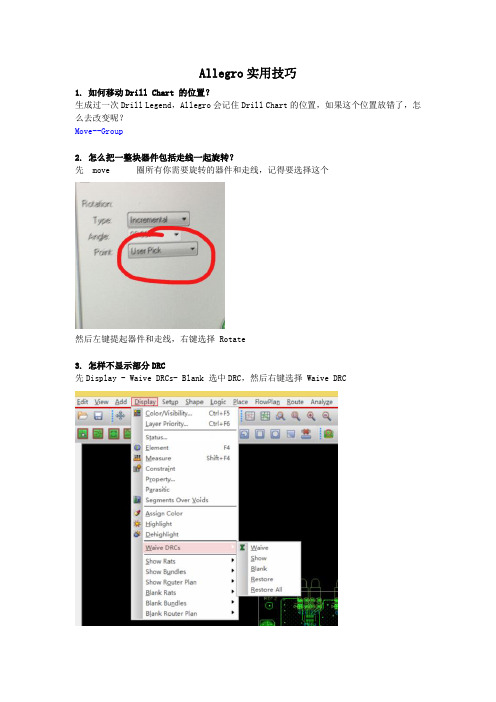
Allegro实用技巧1. 如何移动Drill Chart 的位置?生成过一次Drill Legend,Allegro会记住Drill Chart的位置,如果这个位置放错了,怎么去改变呢?Move--Group2. 怎么把一整块器件包括走线一起旋转?先move 圈所有你需要旋转的器件和走线,记得要选择这个然后左键提起器件和走线,右键选择 Rotate3. 怎样不显示部分DRC先Display - Waive DRCs- Blank 选中DRC,然后右键选择 Waive DRC4. allegro 打印成pdf 文字可查询allegro打印成PDF后,PDF文件里的文字既不能选中也不能查找,这是因为缺少相应字体的原因,你可以试着换成其他的字体,如下图所示5. allegro底层丝印pdf打印后如何镜像,plot setup选上mirror6. 点击菜单manufacture->drafting->fillet再分别点击角的两边就成原角注:必须要使用add line画边框。
7.allegro导出gerber文件使用CAM350查看drill层钻孔列表显示不全8. allegro导出gerber文件使用CAM350查看部分钻孔缺少焊盘setup->Areas->Photoplot Outline,将需要显示的页面都框进去9. allegro如何删除XNet?先在find里选择Comps然后选择Edit-->Properties,选择需要去掉Xnet属性的排阻或者电阻出现如下对话框选择Delete Signal_Model->Apply,Xnet属性即删除。
10.allegro如何设置一组线等长11. allegro中dynamic shape is still out of date or empty解决方法1、首先在Display下的Status下的Out of date shapes的前面的小黄色小方块点进去,能够看出问题所在的层以及坐标。
Allegro使用技巧

Allegro使用技巧这几个分别是通用,布局,布线。
右键不一样,注意区别,最后一个是修剪直角。
Allegro技巧有太多了,就先选择我们会用到的10个类型。
Allegro封装神器FPM,写进教科书的网友作品。
快速生成封装。
•快速丝印丝印摆放总共分三步。
第一步调整统一大小先打开丝印层。
选择Edit-change,在find中只选择text,options中只选择text block并设置成自己需要的字体。
框选左右丝印。
第二步全部居中Manufacture-label Tune弹出label tune:配置如上,框选所有字体。
字体自动对齐器件中心。
如果没有label Tun选型,选择file-change edit勾选allegro productivity toolbox第三步放到合适位置可以第二步中的Center text设置好便宜距离之后,框选对应字体,对于0603元件通常短边60,长边110。
对于不规则或者密集器件,只能手动摆放。
•器件对齐除了选择大个网格摆放对齐外,对于高密度板,我们可以利用allegro的对齐功能进行器件对齐1.选择第二个placementedit2.框选需要对齐器件后,右键选择Align components 根据需要选择对齐模式,同时可以通过equal spaceing选择间距。
•Env文件Env可以快速的配置快捷键,比如实现AD里面的“空格”旋转器件(这里设置的是R)。
我们通常配置为全局量。
位置在...\Cadence\SPB_Data\pcbenv 下,直接替换即可。
替换前注意保存原来的set padpath等路径。
不然替换后还要重新设置路径。
快捷键有两种alias和funckey,Alias对于字母、数字类快捷键需要回车才会执行,Funckey则无需回车。
部分设置如下:funckey A slide #修线funckey B unrats net #关掉网络飞线funckey C change #改变属性funckey D shape select #修改铜皮funckey E add line #添加没有电气属性的线funckey F Delay Tune #等长蛇形线funckey G define grid #格点设置funckey H hilight #高亮funckey I zoom in #放大funckey J dehilight #取消高亮funckey K swap components #器件位置交换funckey L mirror #镜像funckey M move #移动funckey N show element #查看属性funckey O zoom out #缩小funckey P show measure #测距funckey Q done #完成funckey R angle 90 #旋转90funckey S shape add #添加铜皮funckey T text edit #文本编辑funckey U Assign Color #用颜色高亮funckey V rats net #打开网络飞线funckey W add connect #走线funckey Y Shape Edit Boundary #切割铜皮funckey Z align components #对齐使用注意事项,1.大小写匹配,2.输入快捷键前没有输入其他字母,可以在cmmand栏查看•增加组同样在placementedit下选中需要设置为同一组的元件,右键add to group,这样在移动的时候在find中选中groups,就可以一起移动了•相似布局对于具有相似的元件特别是电源电路,我们可以利用allegro的相似布局功能,快速布局1.先补好一组布局,右键place replicate create,再次右键选择done。
allegro使用技巧

allegro使用技巧为了便于大家察看pcb 版,我将Allegro 中遇到的一些细微的东西在此跟大家分享:1、焊盘空心、实心的显示经常每个人都有自己视觉的习惯,有些人习惯空心焊盘而有些人则习惯实心的,当面对的板子和你自己的习惯矛盾时,可以用以下的方法来改变:在菜单中选SetupÆDrawing Options….,会弹出一个对话框:在Display 下的Filled pad 前面打勾,显示的就是实心焊盘,反之就是空心的。
在16.3中则在display菜单下参数设置,display选项卡中2、Highlight这个如果没有设定好的话,当我们高亮一个网络或者零件的时候,显示为虚线条,这样当放大屏幕的时候很难看清点亮的东西。
没有设定好的话,当我们高亮一个网络或者零件的时候,显示为虚线条,这样当缩小屏幕的时候很难看清点亮的东西。
按照如下的方法可以加以设定:在菜单中选SetupÆUser Preferences…,点选Display,在右侧的Display_nohilitefont 前面打勾,则高亮的物体显示为实心颜色,否则为虚线。
这一点实际做一下对比就可以体会到。
3、显示平面层花盘这点跟第1 点类似,在图一中的Thermal pads 中打勾即可;另外要想显示钻孔,只需选中Display drill holes。
4、DRC 显示为填充以及改变大小显示填充:同样在图二的对话框中,选中右侧Display_drcfill 即显示填充的drc,否则为空心。
改变大小:在参数设置中显示的对话框中点开drc 则出现对话框:我们就可以更改drc 的大小,或者开、关drc。
5、改变光标的形状(大十字、小十字等)用惯PowerPCB 的人可能比较习惯光标是大十字,充满整个屏幕,可以作如下设定:在图二中,选中左侧Ui,在右侧Pcb_cursor 的下拉菜单中选不同的项,则可以实现不同的设定,其中Cross 是小光标,infinite 是大光标。
Allegro显示及操作小技巧七条

【1】如何让空心圆圈焊盘正常地实体显示?如何将拐角那些断线平滑过渡显示?打开Allegro自带的PCB文件cds_routed.brd你会看到焊盘是圆圈显示,走线拐角有断接痕迹。
那么如何才能让它显示完整情况呢?点击SetupÆDrawing Options…可以看到Display plated holes,Filled pads,Cline endcaps都没有打上勾,可见问题的答案就在这里了。
首先打上Cline endcaps然后按住鼠标中键【如果没有鼠标中键可以按Shift+鼠标右键组合;或者按住上下左右方向键都可以】来回挪动一下,你会看到刚才在走线拐弯连接处已经平滑过渡了。
然后Filled pads打上勾,按住上面的方法挪动,可以看到焊盘现在已经是实体的了,不再是圆圈圈了。
然后打上Display plated holes的勾,再挪动一下,可以看到VIA的通孔也可显示出来了。
轻松打几个勾就会让你看图的过程方便很多,也符合一般看PCB图的习惯【毕竟很多情况下看那些圆圈与断线并非很习惯】【2】小十字光标如何变成大十字光标?之前使用PADS的时候一直使用满屏的大十字光标,初识Allegro的时候非常不习惯它的小十字光标。
那么如何才能让它符合你的使用习惯呢?那就按照下面的操作来进行吧。
点击SetupÆUser Preferences…点击选择项目里面的Ui项,然后在右侧出现的界面里面点击pcb_cursor的下拉菜单,你选择infinite项然后点击Apply按键就是满屏正交十字显示你可以在pcb_cursor_gangle里面填写角度值,这些光标就会按照你设置的角度显示,例如填写45后的效果如下所示就这么轻松方便地实现与PADS一样的显示效果。
【3】如何让选择的网络实体高亮显示?在初识Allegro的时候非常不习惯点击网络之后,网络上的高亮显示是一截一截的斜线,如图所示。
有时候可能会给看图带来不必要的麻烦。
allegro 操作技巧和总结

allegro 操作技巧和总结Allegro是一款广泛使用的电子设计自动化软件,主要用于PCB设计。
以下是一些Allegro操作技巧和总结:1. 布局技巧:摆放元件时,可以使用Edit菜单中的move、mirror或rotate命令。
设置各层颜色,例如top层为粉色,bottom层为蓝色,有助于区分正反面。
当大电容和小电容同时对一点滤波时,应将小电容拉出的线连接到器件管脚,以靠近管脚的方式放置小电容。
2. 查看线宽和线长:使用Display菜单中的Element功能,并勾选Cline Segs选项,然后点击连线,即可在弹出的信息框中查看线宽和线长信息。
3. 显示过孔焊盘轮廓:在Setup菜单中选择DesignParameters,然后在Display菜单栏中勾选Display planted holes选项。
4. 使用CRTL键:在执行逐个多选指令如Hilight-Temp Group时,按CRTL键可实现反向选择的功能;执行逐个多选指令如Dehilight-Temp Group时,按CRTL键可实现取消选择的功能。
5. 更新封装:完成封装修改后,在Palce-Update Symbols中选择要更新的封装,并确保勾选Update Symbol Padstacks和Ignore FIXED property选项。
6. 设置约束规则:在Setup-Constrains-Set Standard Values中设置线宽和线间距,间距主要包括pin to pin、line to pin、line to line等。
主要使用spacing rule set和physical rule set。
7. 设置Hilight的显示方式:在Setup-User Preferences-Display中勾选Display_Nohilitefont,则以实线显示Hilight,反之则以虚线显示。
8. 设置Differential Pair属性:先设定对net的Differential Pair property,然后在Constraints System控制面板中选择Spacing Rule Nets栏的Attach Property Nets,并在Allegro窗口Control Panel的Find by Name下选择Property,选取相应Property,再对其套用Spacing Rule即可。
allegro操作技巧

allegro操作技巧
1.Allegro是一款强大的PCB设计软件,可以帮助工程师快速设计出高质量的电路板。
2. 在使用Allegro时,需要注意保持电路板清晰、简洁,不要过度设计。
3. 使用Allegro时,可以先创建基本布局,再在此基础上逐步添加更多的细节。
4. 在绘制PCB时,需要注意在电路板上留出足够的空间,避免不必要的干扰。
5. Allegro拥有强大的仿真功能,可以帮助工程师快速模拟电路性能,找出电路中的问题。
6. 在使用Allegro时,可以使用其自带的库文件,也可以自己创建并导入所需的库文件。
7. Allegro还可以通过导出Gerber文件的方式生成标准的PCB 生产文件,方便工厂进行生产。
8. 使用Allegro时,需要注意选择合适的PCB材料和厚度,以保证电路板的性能和可靠性。
- 1 -。
allegro技巧

在Allegro软件中,有一些常用的技巧可以帮助提高工作
效率和准确性。
以下是一些常见的Allegro技巧:
1. 快捷键的使用:Allegro软件提供了大量的快捷键,
使用快捷键可以大大提高工作效率。
例如,使用“L”键可以
快速选择线,使用“P”键可以快速选择器件等。
2. 面板的使用:Allegro软件中有许多面板,例如放置
面板、走线面板等。
熟悉并掌握这些面板的使用方法,可以
帮助你更快地完成工作。
3. 约束的使用:在Allegro中,约束是非常重要的概念。
通过约束,你可以控制元件的位置、方向、大小等属性。
熟
练掌握约束的使用,可以帮助你更好地控制设计。
4. 优化技巧:在Allegro中,有许多优化技巧可以帮助
你提高设计的性能和美观度。
例如,你可以通过调整走线的
宽度、间距等参数来优化走线质量,也可以通过调整元件的
位置和排列来优化布局效果。
5. 参考平面的使用:在Allegro中,参考平面是非常重
要的工具。
通过参考平面,你可以定义一个平面作为基准,
从而更方便地控制元件的位置和方向。
以上是一些常见的Allegro技巧,当然还有很多其他的技
巧和方法可以帮助你更好地掌握Allegro软件。
希望这些技
巧能够帮助你提高工作效率和准确性。
allegro实用技巧

allegro实用技巧以下是一些关于如何更有效地使用Allegro的实用技巧:1. 了解Allegro的基本功能:在开始使用Allegro之前,确保你熟悉这个库的基本功能和结构。
阅读官方文档和示例代码可以帮助你理解它的用法和概念。
2. 高效地处理图形资源:优化你的图形资源使用,以提高性能。
避免在每一帧都重新加载纹理、图像和字体等资源,而是在应用程序启动时加载它们,并在需要时重用。
3. 使用多线程:使用多线程可以提高应用程序的性能和响应能力。
比如,可以通过使用一个线程来处理输入和更新逻辑,而另一个线程处理渲染。
4. 自定义鼠标和键盘输入:根据你的需求,可以自定义Allegro的鼠标和键盘输入处理。
这可以帮助你实现特定的交互方式,比如自定义键位绑定或者鼠标控制。
5. 使用Timers实现帧率控制:使用Timers可以帮助你实现帧率控制,确保你的应用程序以恒定的速度运行。
这对于实现平滑的动画和游戏非常重要。
6. 利用事件系统:Allegro的事件系统可以帮助你处理输入和其他事件。
利用这个系统可以更好地控制用户交互和应用程序的行为。
7. 考虑到跨平台性:Allegro是一个跨平台的库,可以在不同的操作系统上使用。
在编写应用程序时,要注意平台相关的问题,以确保你的代码可以在不同的平台上正常工作。
8. 查找和利用社区资源:Allegro有一个活跃的社区,你可以在官方论坛和其他资源上找到很多有关Allegro的问题和解答。
利用这些资源可以加快你的开发进程,并获得更好的支持。
希望这些技巧对你使用Allegro有所帮助!。
allegro使用技巧

allegro使用技巧Allegro 是一种流行的开源软件库,用于开发2D和3D图形应用程序。
它可以帮助用户创建游戏、动画和交互式图形应用程序。
下面是一些 Allegro 的使用技巧:1. 学习 Allegro 的基础知识:在开始使用 Allegro 之前,先了解这个库的基本概念和功能。
掌握 Allegro 的基本函数和数据结构,熟悉其使用方式。
2. 创建窗口和画布:使用 Allegro 创建一个窗口,并在其上创建一个画布,用于绘制图形。
可以使用 Allegro 提供的函数来设置窗口的大小、标题和其他属性。
3. 绘制基本图形:使用 Allegro 的绘图函数来绘制基本图形,如直线、矩形和圆形。
可以设置图形的颜色、线条宽度和填充模式。
4. 处理输入事件:使用 Allegro 的事件处理函数来处理用户的输入事件,如按键和鼠标点击。
根据不同的事件类型采取相应的操作。
5. 加载和显示图像:Allegro 支持加载并显示各种图像格式的文件。
可以使用 Allegro 的函数来加载图像文件,并将其显示在窗口上。
可以设置图像的大小和位置,以及其他属性。
6. 实现动画效果:使用Allegro 的定时器功能来实现动画效果。
可以设置定时器的触发时间和回调函数,以控制动画的更新和显示。
7. 音频处理:Allegro 还提供了音频处理的功能。
可以使用Allegro 的函数来加载并播放音频文件,以及进行音频的控制和处理。
8. 键盘和鼠标控制:使用 Allegro 的函数来获取键盘和鼠标的状态,以实现用户的交互控制。
可以根据键盘或鼠标的状态来调整图形的显示和动画的运行。
9. 文件操作:使用 Allegro 的函数进行文件的读写操作。
可以使用 Allegro 的函数来创建、打开、读取和写入文件,以及其他文件操作。
10. 优化性能:在使用 Allegro 开发应用程序时,要注意优化性能。
可以合理使用 Allegro 的函数和数据结构,减少不必要的计算和内存占用,提高应用程序的执行效率。
allegro使用小技巧

funckey 2 'pop bbdrill;pop swap;subclass top;+'�0�2
funckey 3 'pop bbdrill;pop sw ap;subclass top;+;+'�0�2
funckey 4 'pop bbdrill;pop sw ap;subclass top;+;+;+'�0�2
3 、allegro 走线时怎么样实现边走线变改变线宽
�0�2编辑ENV,定义以下快捷键,
�0�2 �0�2 �0�2 �0�2funckey 1 options acon_line_width 10
�0�2 �0�2 �0�2 �0�2funckey 2 options acon_line_width 20
方法三:使用 Shadow Mode,明暗的对比度可以在 Color and Visibility 中的 Shadow Mode 项调整。
8 、Regular Pad,Thermal Relief,Anti Pad 焊盘之间的尺寸关系或公式
直径=regular pad 直径+30mil
soldermask 直径=regular pad 直径+6~8mil
样进行优化时就不会将设计者故意弯曲的走线拉直或变形.
7 、ALLEGRO 鼠线不能只显示当前屏幕上的PIN 的鼠线,全屏布线时高亮不明显
方法一:可以在setup-user preference-display 中,勾选display_nohilitefont项,将高亮设为实线显示;
方法二:改变高亮颜色。点击Hilight 按钮,右面控制面板的Option 栏会提供可选择的颜色表;
allegro的小技巧
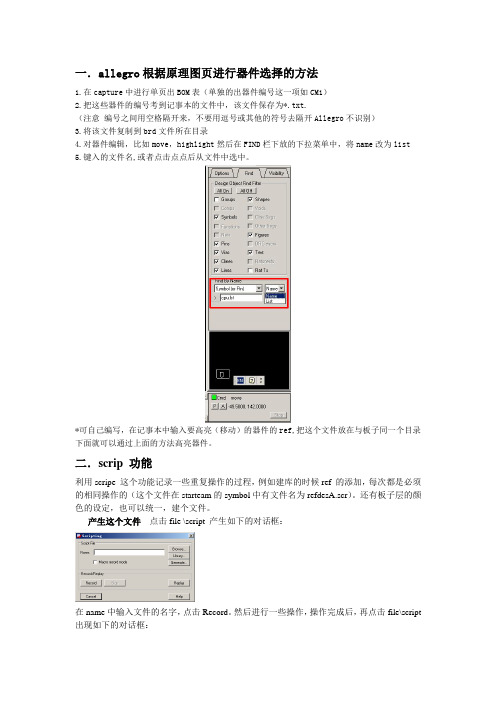
一.allegro根据原理图页进行器件选择的方法1.在capture中进行单页出BOM表(单独的出器件编号这一项如CM1)2.把这些器件的编号考到记事本的文件中,该文件保存为*.txt.(注意编号之间用空格隔开来,不要用逗号或其他的符号去隔开Allegro不识别)3.将该文件复制到brd文件所在目录4.对器件编辑,比如move,highlight然后在FIND栏下放的下拉菜单中,将name改为list5.键入的文件名,或者点击点点后从文件中选中。
*可自己编写,在记事本中输入要高亮(移动)的器件的ref,把这个文件放在与板子同一个目录下面就可以通过上面的方法高亮器件。
二.scrip 功能利用scripe 这个功能记录一些重复操作的过程,例如建库的时候ref 的添加,每次都是必须的相同操作的(这个文件在starteam的symbol中有文件名为refdesA.scr)。
还有板子层的颜色的设定,也可以统一,建个文件。
产生这个文件点击file \script 产生如下的对话框:在name中输入文件的名字,点击Record。
然后进行一些操作,操作完成后,再点击file\script 出现如下的对话框:点击stop 关闭窗口。
文件就保存下来,放到库的路径下面。
调用这个文件点击file\script 出现相同的对话框,点击Browse 选中文件后,点击Replay 就可。
就把记录下来的操作步骤重新的操作一遍。
三.多人布局1.建库,互相检查(第一版的主要工作之一)2.器件布局建库完成,A将所有器件导入brd文件后,将该brd文件交给所有进行布局的人(B,C,D)然后根据原理图,给每个人分配需要摆放的原理图,进行布局的人(A,B,C,D)用capture产生自己需要摆放器件的lst文件(步骤如上面的第一项操作)在brd中通过lst文件选中自己需要负责摆放的器件,进行布局布局结束后,删除所有其他不需布局的器件,通过file-export-placement产生place文件(placement origin统一使用symbol origin)B,C,D将place文件和他的lst文件都交由A统一处理,A通过lst文件选中其他人负责摆放的器件,并将其删除再通过file—import—placement将其他三人的布局导入到A的板子中,在由A继续的调整布局完成整体的布局。
allegro设计技巧
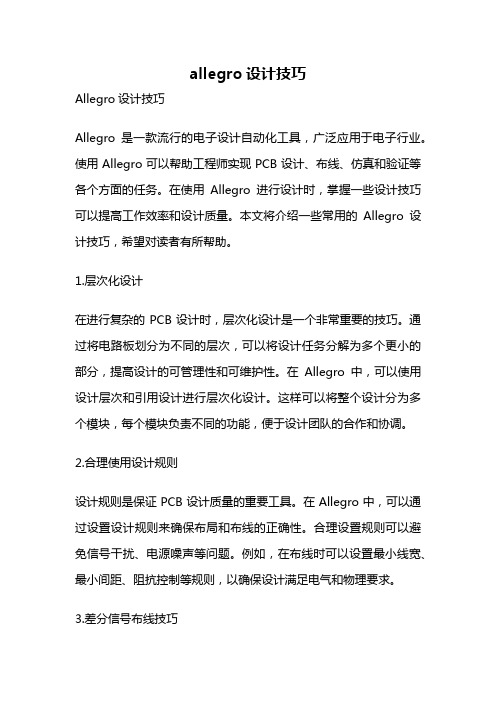
allegro设计技巧Allegro设计技巧Allegro是一款流行的电子设计自动化工具,广泛应用于电子行业。
使用Allegro可以帮助工程师实现PCB设计、布线、仿真和验证等各个方面的任务。
在使用Allegro进行设计时,掌握一些设计技巧可以提高工作效率和设计质量。
本文将介绍一些常用的Allegro设计技巧,希望对读者有所帮助。
1.层次化设计在进行复杂的PCB设计时,层次化设计是一个非常重要的技巧。
通过将电路板划分为不同的层次,可以将设计任务分解为多个更小的部分,提高设计的可管理性和可维护性。
在Allegro中,可以使用设计层次和引用设计进行层次化设计。
这样可以将整个设计分为多个模块,每个模块负责不同的功能,便于设计团队的合作和协调。
2.合理使用设计规则设计规则是保证PCB设计质量的重要工具。
在Allegro中,可以通过设置设计规则来确保布局和布线的正确性。
合理设置规则可以避免信号干扰、电源噪声等问题。
例如,在布线时可以设置最小线宽、最小间距、阻抗控制等规则,以确保设计满足电气和物理要求。
3.差分信号布线技巧差分信号是现代高速通信中常见的信号类型。
在布线差分信号时,需要注意保持差分对的相对长度和相位一致性。
Allegro提供了一些布线技巧来帮助优化差分信号布线。
例如,可以使用差分布线工具来自动布线差分信号,确保差分信号对的长度和相位一致。
4.信号完整性分析信号完整性是高速设计中的一个重要问题。
Allegro提供了信号完整性分析工具,可以帮助工程师分析信号的传输特性,预测信号的时钟抖动、串扰等问题。
通过对信号完整性进行分析,可以优化设计,提高系统的可靠性和性能。
5.电磁兼容性设计在高速设计中,电磁兼容性是一个非常重要的考虑因素。
Allegro 提供了一些工具和技巧来帮助工程师进行电磁兼容性设计。
例如,在布局时可以使用电磁屏蔽技术来减少电磁干扰;在布线时可以使用电磁屏蔽线和电磁屏蔽孔来减少信号串扰。
allegro软件常用功能操作技巧
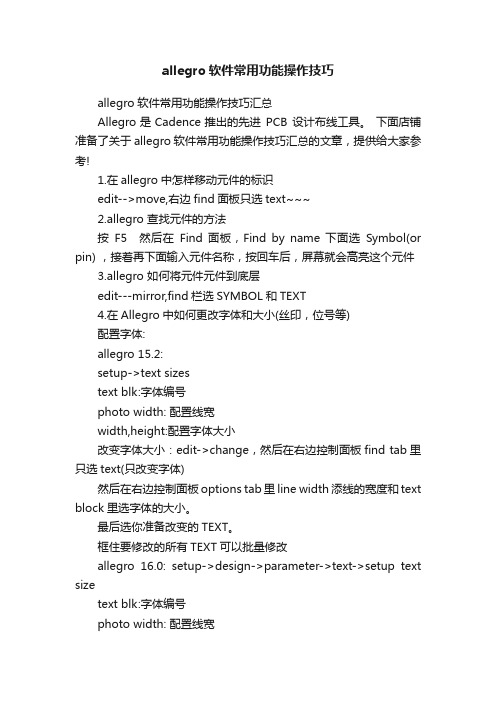
allegro软件常用功能操作技巧allegro软件常用功能操作技巧汇总Allegro是Cadence推出的先进PCB 设计布线工具。
下面店铺准备了关于allegro软件常用功能操作技巧汇总的文章,提供给大家参考!1.在allegro中怎样移动元件的标识edit-->move,右边find面板只选text~~~2.allegro 查找元件的方法按F5 然后在Find 面板,Find by name 下面选Symbol(or pin) ,接着再下面输入元件名称,按回车后,屏幕就会高亮这个元件3.allegro 如何将元件元件到底层edit---mirror,find栏选SYMBOL和TEXT4.在Allegro中如何更改字体和大小(丝印,位号等)配置字体:allegro 15.2:setup->text sizestext blk:字体编号photo width: 配置线宽width,height:配置字体大小改变字体大小:edit->change,然后在右边控制面板find tab里只选text(只改变字体)然后在右边控制面板options tab里line width添线的宽度和text block里选字体的大小。
最后选你准备改变的TEXT。
框住要修改的所有TEXT可以批量修改allegro 16.0: setup->design->parameter->text->setup text sizetext blk:字体编号photo width: 配置线宽width,height:配置字体大小改变字体大小:edit->change,然后在右边控制面板find tab里只选text(只改变字体)然后在右边控制面板options tab里line width添线的宽度和text block里选字体的大小。
class->ref des->new sub class->silkscreen_top最后选你准备改变的TEXT,框住要修改的所有TEXT可以批量修改, 注意:如果修改顶层丝印要先关掉底部丝印层,silkscreen_bottom和display_bottom--------------------------------------------------------------------在建封装的时候可以设定5.如何allegro在中取消Package to Package Spacing的'DRC 检测setup -> constraint -> design constraints -> package to package ->off6.fanout by pick 的用途route->fanout by pick给bga自动的打via,对某个器件进行fanout,通俗的说就是从pin拉出一小段表层或底层线,打个孔7.No Placement Grid was found 的处理方法edit -> z-copy -> option->package keepin层 -> offset =40 或者 Setup -> Area -> Package KeepinROUTING KEEPIN 一般内移40MIL,PACK AGE KEEPING 一般内移120MIL8.在 PCB Editor 启动 Specctra的方法点击菜单 route ->route Editor 启动9.ERROR Unable to open property mapping file: devparam.txt.ERROR Unable to open property mapping file: devparam.txt.解决方法PSpice->Edit Simulation Profile-> Configuration Files->Library-> Library path->(toolspspicelibrary)下载全文。
Allegro使用技巧总结-经典版本
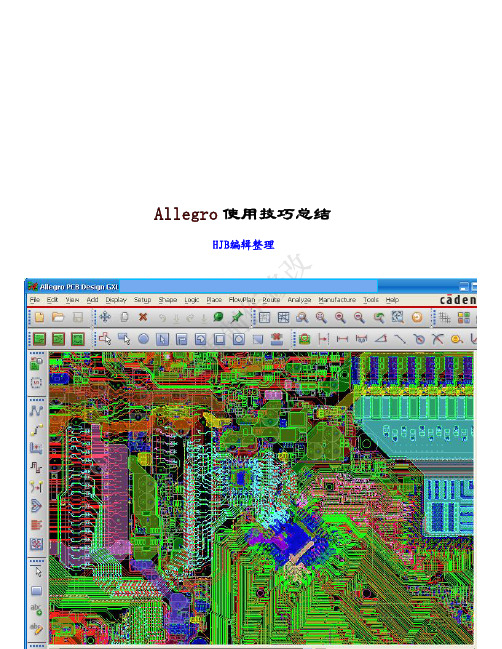
Allegro 使用技巧总结 HJB编辑整理薛强制作修改目录1. Allegro颜色设定,保存,调入和显示..........................................................................................3 2. 如何加入不同的via ..........................................................................................................................3 3. 如何让Allegro显示实心焊盘..........................................................................................................3 4. 如何让Allegro与Concept-HDL实现反向标注................................................................................3 5. 如何使用FIX ......................................................................................................................................3 6. 如何使用Sub-Drawing......................................................................................................................4 7. 如何方便快捷的Placement...............................................................................................................4 8. 如何使用Auto Rename ......................................................................................................................4 9. 如何只显示一部分飞线....................................................................................................................5 10. 如何在不同的区域设置不同的规则................................................................................................5 11. 如何更新pad 、via.............................................................................................................................5 12. 如何设置快捷键................................................................................................................................6 13. 如何在Allegro中只显示连线,不显示同一层的铺铜..................................................................6 14. 倒角Manufacture-->Dimension/Draft-->Fillet..................................................................................7 15. 差分线的规则设置............................................................................................................................7 16. 关于Export Techfile...和Import Techfile...........................................................................7 17. Strokes 的使用....................................................................................................................................8 18. 关于View -->Color View Save 的使用..............................................................................................10 19. edit -->vertex 的使用.....................................................................................................................10 20. 器件、cline 、via 翻转、copy 等问题的解决.................................................................................10 21. for padstack editor............................................................................................................................10 22. 如何导入DXF 文件..........................................................................................................................13 23. 如何在Layout 的时候动态的显示走线长度..................................................................................14 24. 如何在ALLEGRO 14.2中更改鼠标的"+"大小?...........................................................15 25. 如何固定Allegro 中菜单窗口的界面大小?.................................................................................15 26. 如何切换Allegro 的新老版本?(含Bus 走线功能简介)...........................................................15 27. Allegro 中常见的文件格式.............................................................................................................16 28. 关于做封装的步骤..........................................................................................................................17 29. 如何在Allegro 中对器件厚度设定规则?.....................................................................................17 30. 如何把边框的直角变成圆弧?......................................................................................................19 31. 如何使用Dimension Datum 标注尺寸?........................................................................................19 32. 如何能在打开Allegro 时显示空白页?.........................................................................................20 33. 关于表层铺铜Create Pin V oids.......................................................................................................20 34. 对于倾斜45度摆放的器件出Gerber 的注意事项:....................................................................22 35. 如何实现line 和shape 绘制的外框属性的转换 (22)薛强制作修改1. Allegro 颜色设定,保存,调入和显示1) 采用Script 文件纪录板的设定(包括各层颜色)File -->Script...script 这个命令是用来记录和调入操作用的。
allegro零基础使用指南pdf

allegro零基础使用指南pdfAllegro软件界面使用指南Allegro是一款功能强大的EDA软件,用于设计、模拟和布局印刷电路板。
对于初学者来说,熟悉Allegro软件界面和掌握基础操作是至关重要的。
下面将详细介绍Allegro软件界面的一些基础操作,帮助零基础用户快速入门。
一、认识Allegro软件界面Allegro软件界面主要包括PCB窗口、工具栏和控制栏等部分。
其中,PCB窗口是主工作区域,用于显示和编辑电路板设计;工具栏包含了常用的设计工具和命令按钮;控制栏则用于控制设计过程中的一些参数和设置。
二、工具栏的基础操作1.打开工具栏:在菜单栏中选择View→Customization →Toolbar,进入工具栏自定义界面。
2.添加/删除图标:在自定义界面中,可以添加或删除工具栏中的图标。
选择相应的图标,点击Add或Delete按钮即可。
3.调整图标大小:在自定义界面中,可以通过调整工具栏图标的字体大小来调整图标大小。
选择Font标签页,调整字体大小即可。
4.锁定工具栏:在菜单栏中选择View→Lock Toolbar,可以锁定工具栏的位置和大小,防止误操作。
三、封装尺寸的计算在Allegro中,封装尺寸的计算是非常重要的一个环节。
以下是一些常用的封装尺寸计算方法:1.表贴元件的封装焊盘尺寸:根据实际封装的大小进行相应调整,推荐使用IPC标准进行计算。
对于表贴元件的焊盘尺寸,Thermal Relief通常比Regular pad尺寸大20mil,如果Regular Pad尺寸小于40mil,根据需要适当减小。
Anti pad通常比Regular pad尺寸大20mil,如果Regular Pad尺寸小于40mil,根据需要适当减小。
SOLDERMASK通常比Regular Pad尺寸大4mil。
2.插脚元件的封装焊盘尺寸:对于插脚元件的焊盘尺寸,需要考虑插脚的大小和间距。
一般来说,焊盘的直径应该略大于插脚直径,同时要保证焊盘间距足够大,以防止焊接时发生桥接现象。
allegro 小技巧

allegro 小技巧Allegro小技巧Allegro是一种流行的编程语言,被广泛应用于软件开发领域。
在使用Allegro进行编程时,掌握一些小技巧可以提高开发效率和代码质量。
本文将介绍一些Allegro的小技巧,帮助读者更好地运用这个工具。
一、合理利用注释在编写Allegro代码时,注释起到了很重要的作用。
合理利用注释可以使代码更易读、易懂。
注释可以用来解释代码的意图、功能和实现方法,以及各种变量和函数的作用。
在编写注释时,应注意注释的准确性和简洁性,避免冗长和重复。
二、规范命名良好的命名习惯可以使代码更具可读性和可维护性。
在Allegro中,变量、函数和常量的命名应具有描述性,能够清晰地表达其用途和含义。
推荐使用驼峰命名法或下划线命名法,避免使用含糊不清或过于简单的命名方式。
三、模块化编程将代码分解成小的、独立的模块可以提高代码的可读性和可维护性。
模块化编程可以将复杂的问题分解为小的、可管理的部分,并通过模块之间的接口实现协作。
在Allegro中,可以使用函数、类和文件等方式来实现模块化编程。
四、错误处理与异常处理在Allegro编程中,错误处理和异常处理是非常重要的。
合理处理错误和异常可以增强程序的健壮性和可靠性。
Allegro提供了一些错误处理和异常处理的机制,如返回错误码、抛出异常等。
在编写代码时,应考虑各种可能的错误和异常情况,并相应地进行处理。
五、性能优化Allegro是一种高性能的编程语言,但在实际开发中,还是需要考虑性能优化的问题。
可以通过一些技巧来提高Allegro程序的性能,如减少不必要的计算、避免频繁的内存分配和释放、使用高效的算法等。
在进行性能优化时,应根据具体情况进行分析和调整。
六、调试技巧调试是程序开发过程中不可或缺的一部分。
Allegro提供了一些调试工具和技巧,帮助开发者快速定位和解决问题。
在调试过程中,可以使用断点、日志输出、单步执行等方式进行调试。
同时,还可以使用一些第三方工具来辅助调试,如内存泄漏检测工具、性能分析工具等。
allegro 使用技巧

allegro 使用技巧Allegro 是一款流行的网络购物平台。
它在用户体验、商品广泛性和价格竞争力方面都有出色的表现。
以下是一些使用Allegro 的技巧,帮助你更好地享受购物乐趣:1. 注册账号并完善个人信息:注册一个 Allegro 账号可以让你享受更多的购物功能,如订阅商家信息和设置多个收货地址。
同时,完善个人信息能提高购物安全性和个性化推荐商品的准确性。
2. 利用筛选选项:针对所需商品的特定属性(如品牌、价格、卖家评价等),使用 Allegro 的筛选选项可以帮助你快速找到合适的商品。
你可以根据自己的需求选择最重要的筛选条件,以减少冗余信息。
3. 关注卖家:如果你对某个卖家非常满意,可以选择关注他们,这样你就能及时收到他们最新上传的商品信息和促销活动。
这样可以保持与优质卖家的紧密联系,并第一时间获取你感兴趣的商品。
4. 查看商品评价:在购买商品之前,尤其是对于重要的、较贵的商品,一定要查看商品的评价。
这可以帮助你了解其他买家对该商品的体验和评价,从而更好地判断是否值得购买。
5. 比较价格和收藏商品:在 Allegro 上,同一种商品可能会有多家卖家提供,所以在购买之前可能需要比较不同卖家的价格和服务。
你可以将感兴趣的商品添加到收藏夹中,然后一次性看到它们的价格和特点。
6. 注意促销活动和优惠券:Allegro 经常有促销活动,卖家会提供优惠券和折扣码让你享受更多优惠。
你可以订阅 Allegro的通知或者关注你感兴趣的卖家来获取最新的促销活动信息。
7. 考虑安全配送:在Allegro 上,很多卖家提供多种寄送方式,包括快递、邮局等。
选择时要考虑配送速度、价格和可靠性,以确保你的商品在合理时间内安全送达。
8. 使用 Allegro Pay 支付:Allegro Pay 是 Allegro 的官方支付平台,其中包含各种支付选项,如信用卡、借记卡和PayPal 等,使用 Allegro Pay 可以提高支付的便捷性和安全性。
allegro使用小技巧

allegro使用小技巧Allegro使用小技巧Allegro是一款在苹果手机上十分受欢迎的一款音乐播放器,它可以播放多种格式的音乐,比如mp3,ogg,wav等,也可以支持苹果手机上的iTunes音乐库。
本文总结了苹果手机上Allegro音乐播放器的使用小技巧,供大家参考。
一、使用Allegro管理您的文件在苹果手机上,Allegro提供了一个简单易用的文件管理接口,可以让您对本地音频文件进行管理,例如浏览、编辑、删除等操作。
您只需要点击右上角的更多按钮,就可以打开Allegro的文件管理器,轻松管理您的音频文件,实现您的音乐播放需求。
二、使用Allegro从iTunes音乐库中添加音乐此外,Allegro还提供了从iTunes音乐库中添加音乐的功能,您只需要在右上角的+按钮下,点击“从iTunes导入”,就可以添加iTunes音乐库中的歌曲到Allegro中。
三、使用Allegro制作音乐播放列表您可以通过Allegro在手机上制作音乐播放列表,方便您在不同场合播放不同的音乐,例如跑步时可以播放励志歌曲,睡前可以播放安静歌曲,让您的心情得到很好的调节。
只需要在右上角的+按钮下,点击“新建列表”,就可以创建新的播放列表。
四、使用Allegro定制音乐播放模式Allegro还可以让您定制自己喜欢的音乐播放模式,例如常规播放、单曲循环、列表循环等,只需要点击右上角的更多按钮,选择“定制音乐播放模式”,就可以定制自己喜欢的播放模式了。
五、使用Allegro添加音乐标签Allegro还可以给本地音乐添加标签,方便您在不同场合查找喜欢的曲目。
只需要在右上角的+按钮下,点击“添加音乐标签”,就可以为本地的音乐添加标签,提高音乐播放效率。
以上就是Allegro的使用小技巧,希望对大家有所帮助,让您可以更好的利用Allegro音乐播放器获得音乐的乐趣。
- 1、下载文档前请自行甄别文档内容的完整性,平台不提供额外的编辑、内容补充、找答案等附加服务。
- 2、"仅部分预览"的文档,不可在线预览部分如存在完整性等问题,可反馈申请退款(可完整预览的文档不适用该条件!)。
- 3、如文档侵犯您的权益,请联系客服反馈,我们会尽快为您处理(人工客服工作时间:9:00-18:30)。
为了便于大家察看pcb 版,我将Allegro 中遇到的一些细微的东西在此跟大家分享:1、焊盘空心、实心的显示经常每个人都有自己视觉的习惯,有些人习惯空心焊盘而有些人则习惯实心的,当面对的板子和你自己的习惯矛盾时,可以用以下的方法来改变:在菜单中选SetupÆDrawing Options….,会弹出一个对话框:在Display 下的Filled pad 前面打勾,显示的就是实心焊盘,反之就是空心的。
在16.3中则在display菜单下参数设置,display选项卡中2、Highlight这个如果没有设定好的话,当我们高亮一个网络或者零件的时候,显示为虚线条,这样当放大屏幕的时候很难看清点亮的东西。
没有设定好的话,当我们高亮一个网络或者零件的时候,显示为虚线条,这样当缩小屏幕的时候很难看清点亮的东西。
按照如下的方法可以加以设定:在菜单中选SetupÆUser Preferences…,点选Display,在右侧的Display_nohilitefont 前面打勾,则高亮的物体显示为实心颜色,否则为虚线。
这一点实际做一下对比就可以体会到。
3、显示平面层花盘这点跟第1 点类似,在图一中的Thermal pads 中打勾即可;另外要想显示钻孔,只需选中Display drill holes。
4、DRC 显示为填充以及改变大小显示填充:同样在图二的对话框中,选中右侧Display_drcfill 即显示填充的drc,否则为空心。
改变大小:在参数设置中显示的对话框中点开drc 则出现对话框:我们就可以更改drc 的大小,或者开、关drc。
5、改变光标的形状(大十字、小十字等)用惯PowerPCB 的人可能比较习惯光标是大十字,充满整个屏幕,可以作如下设定:在图二中,选中左侧Ui,在右侧Pcb_cursor 的下拉菜单中选不同的项,则可以实现不同的设定,其中Cross 是小光标,infinite 是大光标。
6、将整版显示为0mil 的线宽选中右侧nolinewith 可以实现。
7、动态的显示布线长度在图二的对话框中选中左侧的Etch,右侧选中Allegro_etch_length_on,这样在布线的时候就可以实时的显示已布线的长度,当然并不是所有时候都方便,有时候可能后觉得碍眼,看情况了。
以上是我已发现的一些东东,不对指出还往指正。
这些都是很细节的问题,知道了可能会觉得很简单,不知道的话怎么找也找不着,当然还有很多没有发现的东西,如果你已经发现了,麻烦你告诉我一声,我再有什么发现的话还会继续与大家分享。
1.ALLEGRO 自动布线后,为直角调整成45度角走线:Route-Gloss-Parameters-Convert corner to arc。
2.ALLEGRO系统菜单字体太小修改:Setup-User PreferencesEditor-Ui-Fonts-fontsize中Value改大点,默认12改为14就差不多了。
3.隐藏覆铜:Setup-User Preferences Editor-Display-shape_fill-no_shape_fill打钩。
覆铜设置Shape-Global Dynamic Parameters.动态填充方式:Smooth、Rough、Disable ,Smooth完全显示避让效果,Rough:铜皮避让显示不完全, Disabled:不显示铜皮避让效果。
覆铜时可以先采用后两种,可以加快布线及DRC检查的速度,但是出Artwork时,通过Update to Smooth转换成过来。
动态铜皮的避让间距Clearances-Thru pin-Oversize value加10mil其他默认。
合并两块铜皮:Shape-Merge Shapes然后分别点击这两块铜皮。
4.添加测试点:Manufacture-Testprep-Automatic进行设置。
5.allegro布线完成后,对一些要进行修改调整Route-Slide,有三种模式可以选择。
6.撤销已经放置好的元件,框选元件右键Unplace component。
7. 在摆放元件时为方便需要关闭飞线:Display–Blank Rats–All 。
8.查找某一元件,Find对话框-Find By Name-Symbol(or Pin)-name输入元件名,Enter.9.约束规则设定:Setup-Constraints-Constraint Manager进行设置。
10.修改边框的直角变成圆角(Line画的图形框):Manufacture-Drafting-Fillet。
在Options中Radius输入合适的半径值,点选两条直线即可转换成圆角。
11.显示实时走线长度:Setup-UserPreferences-Route-Connect-allegro_etch_length_on。
12.allegro设置PCB板层数:Setup--Crose-section。
把需要的层Add上去。
13.正负片设置:Setup-Cross-section-Negative Artwork。
14.Allegro层的切换快捷键:键盘上-、+ 号切换。
15.修改焊盘编号:先设置显示:Display-Color/Visibility-PackageGeometry-Pin_Number,然后Edit-Text,点击相应引脚(变成红色)输入,在空白处点击一下即可。
16.在allegro中锁定/解锁元器件:点击元件或框选元件多个,右键Fix和Unfix。
17. 修改已有的边框线:方法一:Edit-Delete,然后选中要编辑的Line线,右键Cut, Edit edit-vertex 移动Line端点合适即可。
方法二:Edit-Delete,Find面板选择Lines 双击即可删除重新根据要求画边框线。
18.保护手动布线,不被自动布线覆盖,除了Fix元件之外,还有一种方法:Route->Automatic router-Sections-All but selected,在Object type-Nets选择要保护的网络到Selected Object即可.19.allegro自动布线一般都是直角,用45度布线设置:Route-RouteAutormatic-Router Setup-enable diagonal routing,可修改Wire grid和Via grid 的值。
20.生成钻孔文件:先设置参数Manufacture-NC-NC Parameters,然后Manufacture-NC-NC Drill生产圆形钻孔,若有方形等其他形状钻孔,则要单独运行NC Route,再Dill Legend放置在图纸上。
21.元件库在安装路径\SPB_16.5\tools\capture\library\下面,封装库在安装路径\SPB_16.5\share\pcb\pcb_lib\symbols\下。
22.生成丝印后,对于有两层丝印显示的,需要调整丝印字体大小,Edit-Text,find面板选择text,整体调节字体大小,option面板class选Manufacturing,特别注意的是subclass不选,Line width填写线宽,Text block选择大小。
另一种,分开调整两层丝印,先调整top层丝印,必须先关掉color-Manufacturing-autosilk_bottom,框选板子右键Done,调整bottom层丝印也是一样。
23.制板的光绘文件包括:所有层面文件.art文件,钻孔文件.drl,方形等其他形状钻孔文件(如果有的话).rou,光绘参数文件art_param.txt ,钻孔参数文件nc_param.txt 。
特别的为了下次出光绘方便,可以生成光绘层的配置文件,下次直接调用即可,参数会自动设置好。
Manufacture-Artwork-Film Control-Select all,然后在其中一个光绘文件的文夹图标上单击右键选择Save All Checked,在当前路径生成配置文件FILM_SETUP.txt文件。
下次只要Replace调用即可。
1. 鼠标设定: 在ALLEGRO视窗 LAYOUT时,每执行一个指令例:Add connect, Show element 等鼠标会跳到Option窗口,这样对layout造成不便.1) 控制面版>滑鼠之移动选项中,指到预设按钮(或智慧型移动):取消“在对话方块将滑鼠指标移到预设按钮”设置2. Text path设置: 在ALLEGRO视窗LAYOUT时,不能执行一些指令:Show element, Tools>report…1) 应急办法:蒐寻一个相应的log文档copy到档案同一路径即可.2) Setup>User Preference之Design_Paths>textpath项设為:C:\cadance\PSD_14.1\share\pcb/text/views即可.3. 不能编辑Net Logic.1) Setup>User Perference之项选择logic_edit_enabled,点选為允许编辑Net Logic, 默认為不能编辑Net Logic.4. 转gerber前需update DRC,应尽量将DRC排除,有些可忽略的DRC如何消除?1) logo中文字所產生的K/L error,可另外增加一个subclass,这样该文字不用写在ETCH层,可消除K/L error.2) 有些可忽略的P/P,P/L 的error,可给那些pin增加一个property---NO_DRC, 操作:Edit/Properties,选择需要的pin,选NO_DRC, Apply, OK5. 对某些PIN添加了”NO DRC”的属性可ERRO并不能消除﹐这是為什么?1) “NO DRC”属性只争对不同的网络﹐对相同的网络要清除ERRO,可设定Same net DRC 為off.6. 如何Add new subclass:1) Setup>Subclass之Define Subclass窗口选Class,点add”New subclass” 通常用到的new subclass有:Geometry\Board Geometry\之Top_notes, Bottom_notes, Gnd_notes, Vcc_notes等。
其作用為gerber中Log之Title/Page name所放层面。
7. 对differential pair nets 之”net space type”properties应怎样设定?1) 先设定对net 设定一differential pair property,2) 再在constraints system 控制面板中选择spacing rule nets 栏的attach property nets,并在allegro 窗口control panel的find by name 下选择property,3) 选取相应property,4) 再对其套用spacing rule 即可.8. Hilight时的两种不同的显示方式(实线和虚线)1) 在setup>user preferences>display中,勾上display_nohilitefont,则以实线显示,不勾则虚线显示,实线比较容易看清9. 怎样更新Allegro layout窗口下的tool bar和display option设定1) View>customization>tool bar中,勾上欲显示在窗口中的内容;欲锁住右边display option窗口,在view>customization>display option中选locked_right.这样重开一个ALLEGRO窗口时就会恢复上一次的设定.10. Color and Visibility 视窗过长,有的人在使用一阵子后会发现Color and Visibility 视窗过长不好关掉其视窗,这时有两个方法可解决.1) 关掉Allegro程式然后删掉\pcb env路径下的allegro.geo,再进Allegro 就会重设其视窗2) 将Allegro.geo 档中的Form.cvf_main 改其值60 40 0 43011. 开啟allegro时,会自动在桌面上生成allegro.jrl档,怎麼解决?可能的情况:环境变数中将temp路径设成了桌面1) 环境变数中将temp应设成:%USERPROFILE%\Local Settings\Temp2) Setup>User Perference之Design_Paths>textpath项设成了桌面12. 当我们要RENAME背面元件时不成功1) 选Edit/property,选中背面所有元件(FIND中选component),分配一个auto_rename属性,然后再rename一次.13. Rename1) Setup/user preference editor/misc/fst_ref_des可以设数值如501,它代表的意思是元件Rename 后是从501开始如C501,R501等等。
